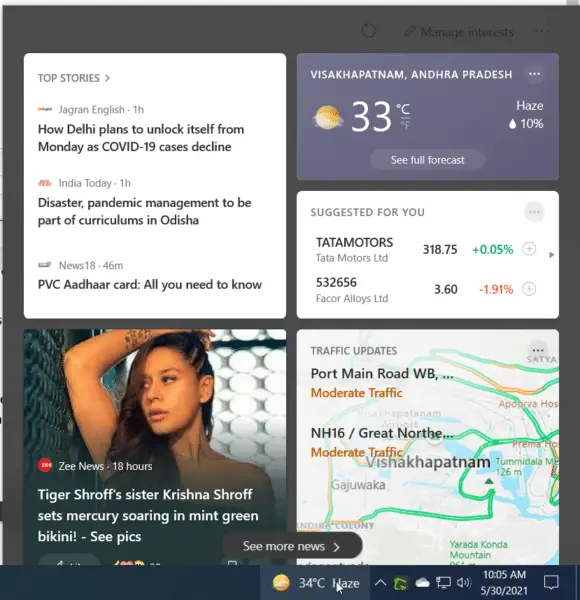在Windows 10的 的21H1-update, Microsoft heeft eenNieuws- en interessewidgetnieuwe functies.
Het ligtrechts onder的Taakbalk, naast het systeemvakpictogram.
Om het pictogram van de widget weer te geven,Op jouw computerInstallerenKB5003214nieuwCumulatieve preview-updates.Het is standaard ingeschakeld.
U kuntKlik op或zweven在op de taakbalkwidget.Selecteer een weerkaart om de volledige details te zien.
persoonlijke gebruikerkan gezien wordeninhoud.U hoeft niets te doen om het weerpictogram weer te geven.
Build 21286 is de vroegsteDe nieuws- en interessewidgets verschijnenOntwikkelaarinterne versieeen.
21H1的功能 更新Zo'n functie is er niet.
alleen installerenKB5003214Je kunt deze widget pas na de update in de stabiele versie zien.
Edge-browserHeeft alle standaardfuncties van MSN-nieuws- en informatiekaarten.
Inhoud
MSN-feeds en nieuws en interesses
Zorg ervoor dat u de drie horizontale stippen bovenaan gebruikt om verbinding te maken met uw Microsoft-account in de widget Nieuws en interesses.
Wanneer u beide koppelt, ziet u de gekoppelde accounts.
警告
Als u uw widget en Microsoft-account niet koppelt,ervaring instellingenwerkt mogelijk niet zoals verwacht.在MSN-feedAccounts moeten hetzelfde zijnMicrosoft account的Nieuws InteressewidgetKoppel de rekening.Anders kunt u de weerkaart niet herstellen.
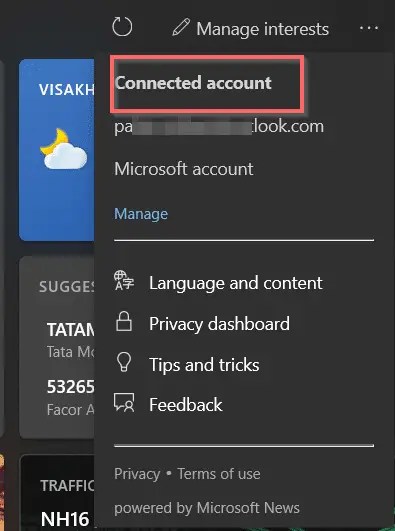
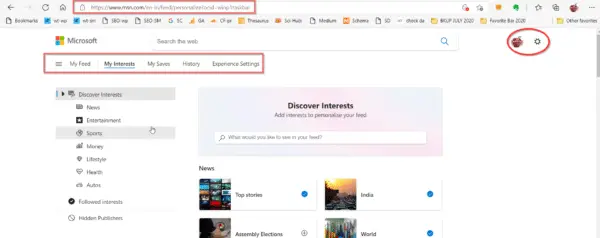
U kuntgebruik deze kaartuitzichthuidig weer和Weervoorspelling.Snelle toegang wordt geboden op de taakbalk.
Windows InsiderZal verdere updates krijgen.Een lege ruimte naast de pijl omhoog geeft aan dat de widget niet is geïnstalleerd.
U kuntAutomatisch of handmatigveranderingweer locatie.Updates van de taakbalk kunnen worden gedaan met behulp van het vernieuwingspictogram bovenaan.
je kan nog steedsIn het "start"-menuvind de standaardMicrosoft Nieuws-appWelke bevatWeer-widget.In de komende maanden wordt deze kennisbankupdate uitgerold naar alle Windows 10-gebruikers.
makkelijke toegangweer kaart.Om een locatie op te slaan, voert u uw stad in en klikt u op "Opslaan" knop.
Weerkaarten verbergen in widgets voor nieuws en interesses
De volgende regels zijn van toepassing op elke informatiekaart in deze sectie.
1. Klik op de drie horizontale stippen in de rechterbovenhoek van de weerkaart.
2. Er zijn 3 opties - locatie bewerken, weerkaart verbergen, meer instellingen.
3. Klik op de optie Weerkaart verbergen om dit item niet weer te geven.
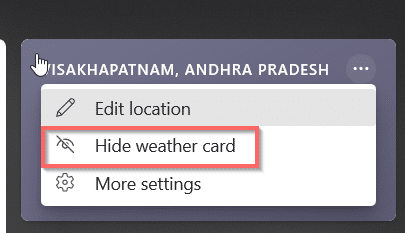
4. Het verdwijnt uit de widget Nieuws en interesses.
5. Het verschijnt echter nog steeds in de taakbalk.
6. U moet uw computer opnieuw opstarten om er zeker van te zijn dat deze is verdwenen.
Hoe weerkaarten te openen in de widget Nieuws en interesses
1. Klik opNieuws- en interessewidget bovenaanInteresses beheren.U kunt een potloodpictogram zien.
2. Het zalvoor uw Microsoft-accountaanzettenMSN-personalisatiebladzijde.
3. Klik opervaring instellingenTabblad.
4. Zet de schakelaar voor de Weerkaart weergeven op AAN in Mijn feed.
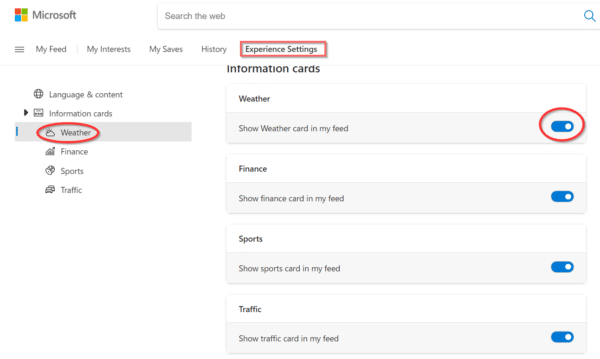
5. Het wordt blauw.Uw standaardkaart keert terug.
6. Start de computer indien nodig opnieuw op.
Locatie wijzigen
Standaard worden de temperatuur, het symbool en de neerslag op de taakbalk weergegeven.Klik op de drie stippen bovenaan de kaart voor meer opties.
1.locatie bewerken- Er zijn hier twee opties.U kunt locatie-instellingen inschakelen op uw Windows 10-computer.Of typ de naam van uw plaats of stad in het zoekvak.Misschien zullen postcodes ook goed werken in de volgende Windows-update.Klik op Opslaan.
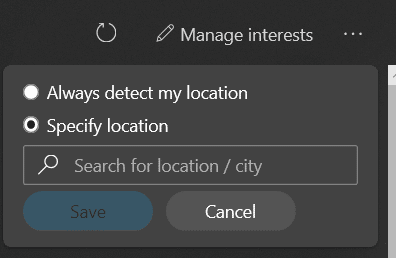
2.Meer instellingen- dit zalin de MSN-feed van uw standaardbrowseraanzettenervaring instellingen.U kunt de weerkaart uitschakelen als u deze niet nodig heeft.
Klik opBekijk volledige voorspellingom volledige weersinformatie in uw browser te bekijken.
wat kan je nog meer doen
De volgende details worden weergegeven -
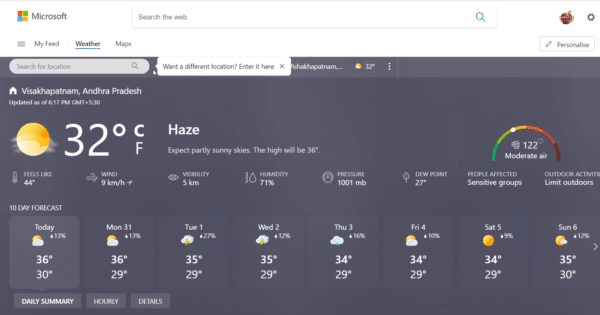
1. Locatie - stad, staat
2. Werk de lokale tijd bij.
3. Het voelt als de temperatuur - dit is anders dan wat wordt geregistreerd.De temperatuur in mijn huis is vandaag bijvoorbeeld 32 graden, maar het voelt als 44 graden.
4. Andere statistieken zoals - wind, zicht, vochtigheid, druk, dauwpunt, luchtkwaliteit, getroffen personen en buitenactiviteiten.
5. Dagelijkse samenvatting - Het zal de tiendaagse voorspelling vermelden.
6. Uurlijks - Het geeft details over weersomstandigheden, temperatuur en neerslag voor de komende 15 uur.
7. Klik op Details voor meer technische informatie.
8. Klik onder Waarschuwingen op Waarschuwingen voor meer informatie.
9. Klik op de gele knop in de linkerbovenhoek voor een gedetailleerde voorspelling op basis van de weersomstandigheden van de dag.
10. De weersvoorspelling wordt elke minuut bijgewerkt.
Weersvoorspelling in browsertabblad.
Weerinformatie op webpagina's - het geeft alle details over de bovenstaande parameters.